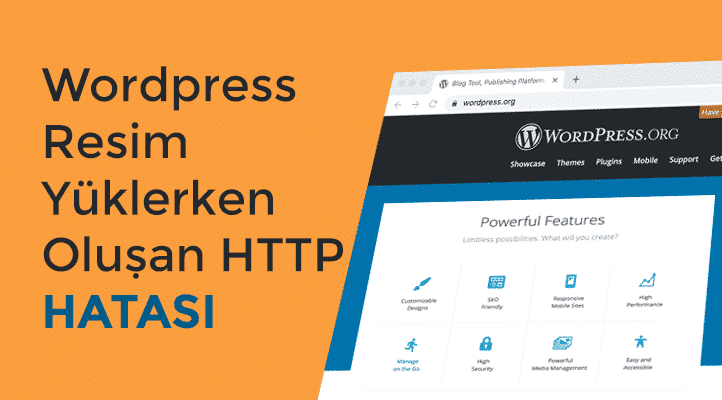
WordPress’e resim yüklerken ‘’HTTP error’’ bildirimli bir hatayla mı karşılaşıyorsunuz? Bu hatayla, WordPress resim yükleyicisini kullanırken karşılaşırsınız. Bu makalede, WordPress resim yüklerken oluşan http hatasını ve çözümünü anlatacağım.
WordPress Resim Yüklemede Oluşan HTTP Hatası
Resim Yükleme Sırasında Oluşan ‘’HTTP error’’ Hatası Neden Kaynaklanır?
WordPress’e resim eklerken oluşan http hatası, pek çok şeyden kaynaklanabilir. Temel olarak, WordPress bu hatanın sebebini çözemez ve http hatası olarak bildirir.
Hatayı sinir bozucu yapan kısım, hata mesajında sebeple ilgili bir bilgi bulunmamasıdır. Siz sadece ucu açık biçimde olan ‘’HTTP error’’ kısmını görürsünüz.
Hatanın sebebiyle ilgili bir bilgiye sahip olmamak, hatayı çözmek için farklı stratejiler izlemek gerektiği anlamına gelir. Şimdi gelin WordPress resim yükleme hatası çözümlerine bakalım.
HTTP Hatasının Geçici Olup Olmadığını Kontrol Edin
Resim yüklerken bu hatayı aldıysanız, biraz bekleyin ve daha sonra tekrar yüklemeyi deneyin. Birçok sunucuda, yoğun trafik ve yüklenmeden dolayı HTTP hataları oluşabilir. Geçici hatalar kategorisine alabileceğimiz bu hatalar, daha sonra kendiliğinden düzelir.
Bekleyip tekrar denemenize rağmen hata giderilmemişsse, farklı bir resim dosyası yüklemeyi deneyin. Farklı bir resim yüklerken sorun olmuyorsa, ilk resminizin boyutunu küçültüp tekrar deneyin.
Not: Resminizin boyutunu resmi sıkıştırarak düşürebilirsiniz. Bunu WordPress site hızlandırma rehberinde de vurgulamıştım.
Resim boyutunu düşürmek de işe yaramadı mı? O zaman resmi farklı formatta yüklemeyi deneyin. Örneğin JPEG yerine PNG olarak yükleyin.
Bütün bunlar; WordPress resim yüklerken oluşan HTTP sorununu çözmediyse, hata geçici değildir. Bu da, sıradaki çözüm yollarını denemeniz gerektiği anlamına gelir.
PHP Bellek Limitinizi Arttırın
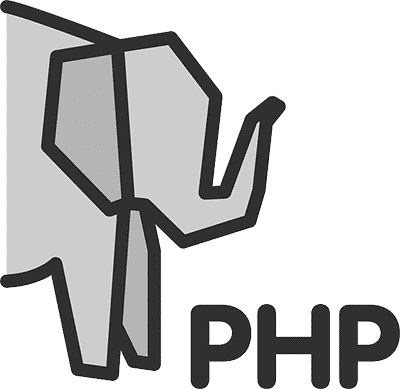
Bu hatanın en yaygın sebeplerinden biri, düşük PHP bellek limitidir. Bunun önüne geçmek için, sunucunuzdaki PHP bellek limitini arttırmanız gerekir.
Bunu, aşağıdaki kodu wp-config.php dosyanıza ekleyerek yapabilirsiniz.
define( 'WP_MEMORY_LIMIT', '256M' );Bu kod PHP bellek limitinizi 256 MB değerine çıkaracaktır.
WordPress Görüntü Düzenleyici Kitaplığını Değiştirin
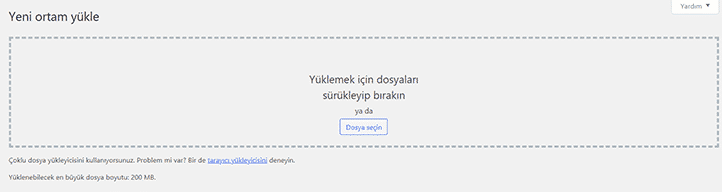
WordPress, görüntüleri işlemek için PHP üzerinde çalışan 2 modül kullanır. Bu modüllere GD Library ve Imagick adı verilir. WordPress, duruma göre hangisi mevcutsa onu kullanır.
Buradaki kritik nokta şu: Imagick modülü görüntü yükleme esnasında sıklıkla HTTP hataları verebiliyor. Bu da WordPress resim eklerken oluşan http hatasının tetiklenmesine neden oluyor. Bunu düzeltmek için, varsayılan resim düzenleyici kitaplığınızı GD Library olarak ayarlamalısınız.
Bu işlemi, aşağıdaki kodu temanızın functions.php dosyasına ekleyerek yapabilirsiniz.
function wpb_image_editor_default_to_gd( $editors ) {
$gd_editor = 'WP_Image_Editor_GD';
$editors = array_diff( $editors, array( $gd_editor ) );
array_unshift( $editors, $gd_editor );
return $editors;
}
add_filter( 'wp_image_editors', 'wpb_image_editor_default_to_gd' );Kodu ekledikten sonra tekrar resim yüklemeyi deneyin. HTTP error hatasını görmeye devam ediyorsanız, kodu kaldırıp diğer çözüm adımlarını inceleyebilirsiniz.
.htaccess Yöntemi ile WordPress Resim Yükleme Sorununu Çözme
.htaccess dosyası ile site üzerinde pek çok denetiminiz var, tıpkı bu sorunu çözmede olduğu gibi. Buradaki işlevi, Imagick modülünün sunucu kaynaklarını nasıl kullandığını kontrol etmenizi sağlar.
Birçok sunucu, Imagick’in daha hızlı görüntü işleme için birden fazla iş parçacığı kullanmasını sınırlar. Bu da, Imagick’in rahat çalışamamasına ve resim yüklerken HTTP hatası ile karşılaşmanıza sebep olur.
Bu durumu ortadan kaldırmak için .htaccess dosyanıza şu kodu eklemeniz yeterlidir.
SetEnv MAGICK_THREAD_LIMIT 1Bu kod, Imagick modülünün resim işlerken çoklu iş parçacıklarını kullanmasına olanak sağlar. Kodu ekledikten sonra tekrardan resim yüklemeyi deneyebilirsiniz.
Bu makale ile, WordPress resim eklerken oluşan HTTP hatasını çözeceğinizi umuyorum. WordPress’de bu hata dışında başka hatalar da alıyorsanız, WordPress hataları listemizi ziyaret edebilir ve dilediğiniz hatanın çözümünü öğrenebilirsiniz.















